Как выбрать принтер для дома
Сегодня принтер в доме не роскошь, а необходимость для школьников и студентов. В образовании периодически приходится распечатывать то материалы для урока, то рефераты, то самостоятельные или курсовые работы.
Так как оргтехника приобретается именно для домашнего использования, следует знать особенности и нюансы её выбора, чтобы не ошибиться с покупкой. Модели оборудования могут значительно отличаться друг от друга, поэтому нужно по максимуму определиться с критериями.
Подбираем нужные характеристики
Различают два вида принтеров: классические, которые способны только печатать, и многофункциональные устройства (МФУ). Во втором варианте можно распечатать тексты и фото, сканировать и копировать документы, а в более дорогих моделях даже отправлять факс.
Перед тем, как выбирать принтер в магазине или через интернет, определитесь:
- будете ли использовать его для создания текстовых или графических материалов;
- важно ли, чтобы он печатал быстро и в хорошем разрешении;
- принципиально ли, чтобы была функция печати без полей и двухсторонняя печать;
- на каких картриджах он будет работать — оригинальных, самозаправляемых либо перезаправляемых.
Огромную роль при выборе играет и технология печати — струйная или лазерная. Струйный принтер самый простой и недорогой вариант, имеющий несколько существенных минусов: при длительном бездействии засыхают чернила, высокая стоимость картриджей.
Лазерные технологии будут качественнее: они справляются с черно-белой печатью, но сильно бьют по кошельку. Большой недостаток таких моделей — низкое качество цветной печати.
Оцените нагрузку на технику
Принтер будет работать часто и много? Рекомендуем купить лазерное устройство, так как ему нужно немного тонера (чернила) даже для больших объёмов печати. Струйная модель подойдет для периодического использования с низкой скоростью.
Учитывайте, что недорогие домашние принтеры не способны выдержать существенную нагрузку. Каждодневная печать по 100 страниц быстро выводит его из строя. Профессиональные устройства более производительны, но могут не оправдать потраченных денег, если документооборот низкий.
Чтобы не ошибиться с выбором, подсчитайте месячный объем печати. Для этого нужно знать, на сколько хватит стандартной упаковки бумаги на 500 листов. Пачка истрачивается примерно за 7 дней? Тогда нагрузка составляет 2 000 страниц. Когда бумага расходуется за пару дней, то объём печати — не менее 10 тысяч страниц. В документах к принтеру производителем обязательно указывается месячная нагрузка, от неё и отталкивайтесь при покупке.
Обратите внимание на допустимые параметры бумаги
Практически все принтеры печатают на стандартных листах формата А4, а также его уменьшенных производных — А5 и А6. Если устройство нужно для периодической фотопечати, обязательно должен поддерживаться формат А6 (снимки 10 × 15 см). Профессиональные модели способны печатать и на больших листах А3, но эта функция повышает стоимость прибора.
Плотность бумаги тоже важный параметр. Стандартный показатель составляет 80 г/м², но диапазон варьируется в пределах от 32 до 240 г/м². Чем тоньше лист, тем больше вероятности, что при печати он зажуется и приведет к поломке механизма. Плотную бумагу принимают не все МФУ.
Если у вас специфические требования к формату или плотности бумаги, придется изучить документацию к принтеру.
Определитесь с обслуживанием
Часто экономия при покупке струйного устройства приводит к большим тратам на обслуживание при активном использовании техники. По мере опустошения картриджа встает вопрос о его перезаправке. Если необходимых навыков у потребителя нет, то придется нести агрегат в сервисный центр, а это дополнительные расходы помимо покупки чернил. У некоторых моделей и вовсе пустая емкость просто заменяется на новую, что тоже недешево.
Прогресс не стоит на месте и предлагает вариант экономии на обслуживании — устройства с функцией СНПЧ. Это значит, что емкости с чернилами располагаются снаружи принтера, их дозаправку удобно делать самостоятельно. Ресурс печати значительно больше, чем у обычного перезаправляемого картриджа.
Учитывая расход чернил и тонера, а также необходимость заправлять или менять картриджи, себестоимость печати в любом случае окажется ниже у лазерных аппаратов.
Интерфейсы подключения и дополнительные фишки
Самый распространенный способ подключения печатающих устройств к компьютеру — USB. Проводное соединение ограничивает пользователя, привязывая к конкретному месту, где будет находиться ноутбук или ПК.
Беспроводное подключение выполняется на основе технологий Wi-Fi, Bluetooth или NFC. Можно запустить процесс печати из соседней комнаты при помощи планшета или смартфона.
У некоторых моделей дополнительно есть возможность печатать документы и фото с карт памяти и USB-флешек. Нужно просто вставить внешний носитель информации в разъём и выбрать необходимые настройки для запуска принтера.
Покупка принтера — довольно сложный процесс, особенно для тех, кто совершенно не разбирается в их устройстве. Поэтому делаем следующий вывод: не стоит переплачивать за те возможности и «фишки», которыми вы вряд ли будете пользоваться.
Купили МФУ чтобы печатать курсовые, рефераты и дипломную работу, а времени на их написание не хватает? «ФениксХелп» с удовольствием поможет загрузить ваш принтер по полной. Здесь можно заказать любые виды работ по любым предметам. Вам останется только распечатать полученный материал.
Понравилась статья?
Подпишитесь на наш блог и получайте наши статьи первым!
Или подписывайтесь на нас в соцсетях:
Заметили ошибку? Выделите текст и нажмите одновременно клавиши «Ctrl» и «Enter»
Нашли ошибку?
Текст с ошибкой:
Расскажите, что не так


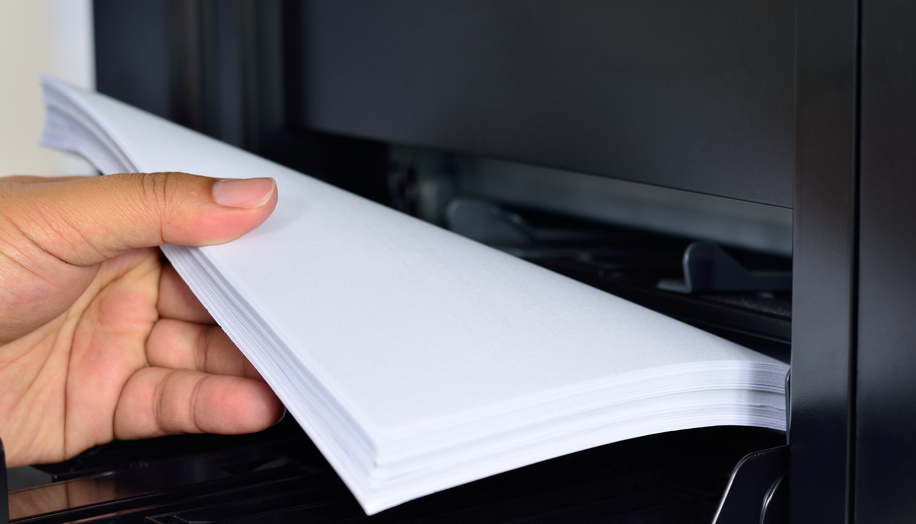
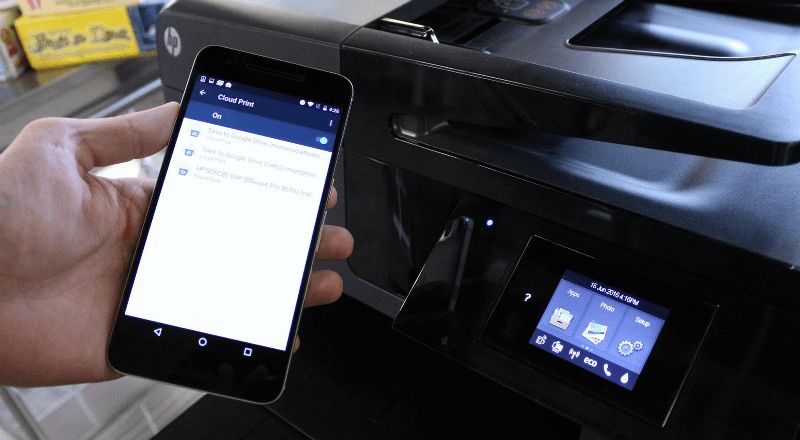
Бесплатно отвечаем на ваши вопросы. Задайте свой вопрос и получите ответ от профессионального преподавателя. Выберите лучший ответ.
Вопросы могут задавать только авторизованные пользователи. Войти